To naturalne, że każdy telefon posiada w pewnym momencie pewną ilość pamięci podręcznej. Jeśli nie znasz tego terminu, pamięć podręczna to tymczasowe dane, które Twój telefon przechowuje w odniesieniu do aplikacji. Tak więc naturalnie, z czasem, Instagram również gromadzi dużą ilość pamięci podręcznej w Twoim telefonie. I bardzo ważne jest, abyś pozbył się pamięci podręcznej, aby zapobiec spowolnieniu działania Twojego telefonu. Mając to na uwadze, zacznijmy od naszego artykułu o tym, jak wyczyścić pamięć podręczną Instagrama.
Author
-

Introducing Emon, the social media maestro at Galaxy Marketing. With a touch of magic and strategic prowess, Emon transforms brands into digital supernovas. In the vast galaxy of social media, Emon is your guide to interstellar success. 🌌🚀 #GalaxyMarketingPro

Jak wyczyścić Instagram Cache na telefonach z Androidem
Ustawienia czyszczenia pamięci podręcznej są różne na telefonach z Androidem i iOS. Dlatego istnieje potrzeba omówienia kroków związanych z czyszczeniem pamięci podręcznej dla obu systemów operacyjnych osobno. W tej sekcji przejdziemy przez kroki czyszczenia pamięci podręcznej tylko na telefonach z Androidem.
Krok 1: Odblokuj telefon i przesuń palcem w górę, aby uzyskać dostęp do swoich aplikacji i funkcji systemowych.
Krok 2: Gdy już to zrobisz, poszukaj „Ustawień” i dotknij ich.
W przypadku, gdy aplikacja „Ustawienia” jest na ekranie głównym, wejdź do menu przez nią.
Krok 3: Kiedy otworzy się okno „Ustawienia”, stuknij w „Aplikacje & powiadomienia”. Biorąc pod uwagę, że Twój telefon ma system Android 10, będzie to zaraz pod „Podłączone urządzenia.”
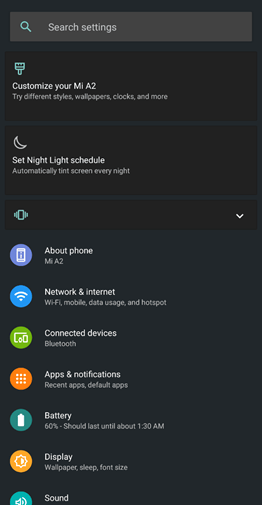
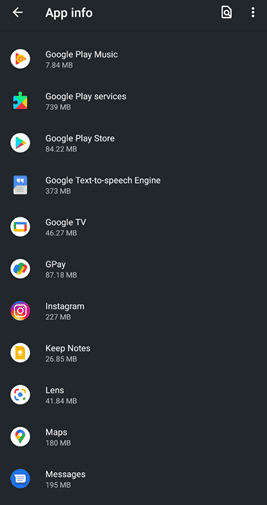
Krok 4: Gdy uzyskasz dostęp do okna, jeśli ostatnio korzystałeś z Instagrama, będzie on tam pod „Ostatnio otwieranymi aplikacjami”. Jeśli jej tam nie ma, stuknij w „ZOBACZ WSZYSTKIE …Aplikacje.”
To otworzy listę wszystkich aplikacji na Twoim telefonie, ułożonych w porządku alfabetycznym. A dzięki temu naprawdę łatwo będzie Ci znaleźć Instagram.
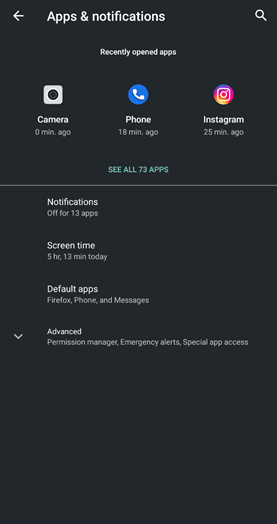
Krok 5: Po prostu wejdź na Instagram i stuknij raz w ikonę.
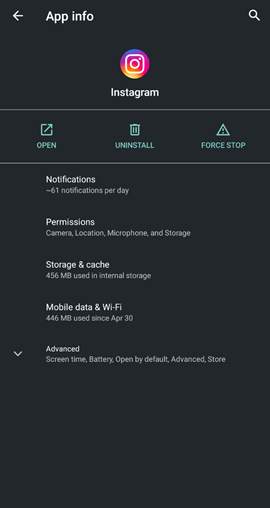
Krok 6: Po wykonaniu tych czynności stuknij w „Storage & cache.”
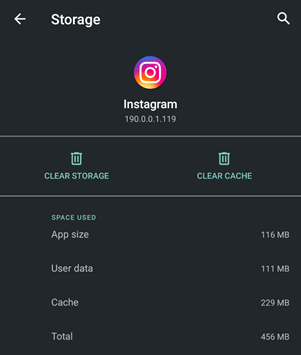
Krok 7: Stuknij w „CLEAR CACHE” i po prostu poczekaj aż proces się zakończy.
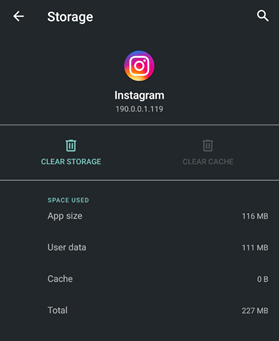
CLEAR CACHE Versus CLEAR STORAGE
Tak jak wspomnieliśmy wcześniej, pamięć podręczna to tymczasowe dane aplikacji, które przechowuje Twój telefon. Stukając w „CLEAR CACHE” po prostu pozbędziesz się danych, które są tymczasowe i nie są istotne. W ten sposób wyczyścisz tylko te dane, które są w większości bezużyteczne i spowalniają Twój telefon. Poza tym, możesz nawet sprawdzić, ile pamięci podręcznej Instagrama przechowuje Twój telefon w danym momencie.
W przeciwieństwie do tego, uważaj, abyś nie stuknął w „CLEAR STORAGE” przez pomyłkę. To wymaże wszystkie dane z Instagrama z Twojego telefonu, zarówno tymczasowe, jak i stałe. Ponadto, wyczyści Twoje dane logowania. Kiedy więc otworzysz aplikację, będziesz musiał ponownie wprowadzić swoje dane, aby uzyskać dostęp do swojego konta.
Jak wyczyścić pamięć podręczną Instagrama na iOS
Proces czyszczenia pamięci podręcznej urządzenia z systemem iOS jest znacznie inny niż w przypadku telefonu z Androidem. Nie ma tam też nic takiego jak opcja czyszczenia pamięci podręcznej w menu „Ustawienia”.
Krok 1: Odblokuj swojego iPhone’a i wejdź w menu „Ustawienia” stukając w nie.
Krok 2: Gdy otworzysz okno, stuknij w „Ogólne”.
Krok 3: Następnie wejdź do menu pamięci masowej swojego telefonu, stukając w „iPhone Storage”.
Krok 4: Gdy już tam będziesz, wyszukaj Instagram wśród listy wielu innych aplikacji. Gdy to zrobisz, będziesz mógł również zobaczyć miejsce zajmowane przez każdą z aplikacji.
Krok 5: Po prostu stuknij raz w Instagram, kiedy go znajdziesz.
Krok 6: Na koniec stuknij w „Offload App”, co spowoduje usunięcie Instagrama.
Krok 7: Kiedy system zakończy usuwanie Instagrama, udaj się do App Store i zainstaluj go ponownie.
Poza tym jest też krótszy sposób, jeśli ten proces wydaje Ci się zbyt długi. Kiedy odblokowujesz swojego iPhone’a, wszystkie Twoje aplikacje pojawiają się przed Tobą na ekranie głównym. Wyszukaj Instagram i naciśnij długo na jego ikonę. W ten sposób otworzysz tacę z opcjami. Stuknij w „Usuń aplikację”.
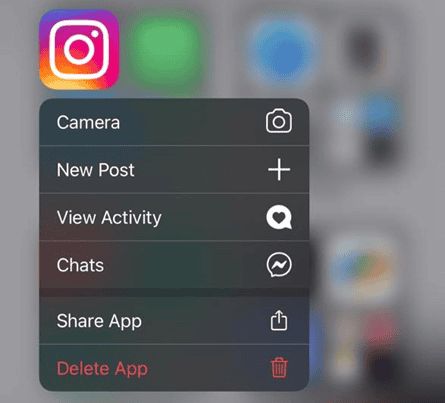
Po tym możesz przystąpić do ponownej instalacji aplikacji z App Store.
Korzyści z czyszczenia pamięci podręcznej Instagrama
- Czyszczenie pamięci podręcznej, niezależnie od aplikacji, sprawia, że w pamięci Twojego telefonu jest więcej miejsca. Z tego powodu może nastąpić poprawa wydajności Twojego telefonu. Może on nawet stać się szybszy i bardziej płynny.
- Poza tym, Twój telefon może zacząć zapisywać poufne informacje w pamięci podręcznej. Dlatego dobrym zwyczajem jest regularne czyszczenie pamięci podręcznej Instagrama lub ogólnie pamięci podręcznej telefonu.
Jeśli chcesz poczytać o tym, jak zwiększyć liczbę swoich naśladowców, odwiedź naszą stronę.
Author
-

Introducing Emon, the social media maestro at Galaxy Marketing. With a touch of magic and strategic prowess, Emon transforms brands into digital supernovas. In the vast galaxy of social media, Emon is your guide to interstellar success. 🌌🚀 #GalaxyMarketingPro














